Aplicativo Adobe não é original: formas de remover o pop-up
4 min. read
Published on
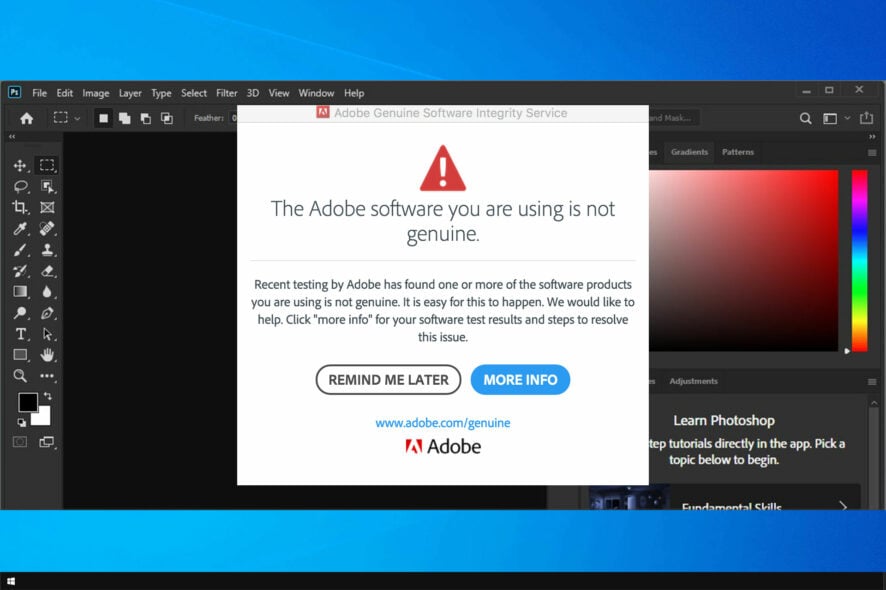
A Adobe oferece alguns dos melhores softwares de edição de fotos do mercado. No entanto, muitos usuários relataram receber a mensagem que seu aplicativo Adobe não é original.
A mensagem completa diz:
Seu aplicativo Adobe não é original. A Adobe reserva-se o direito de desativar este software após um período de carência de 9 dias.
Além do mais, parece que a mensagem aparece na tela mesmo que eles tenham comprado cópias legítimas de produtos Adobe.
Este problema se aplica ao Windows e Mac, e para ver como consertar Seu aplicativo Adobe não é original no Mac , você terá que visitar um guia separado porque este se concentrará apenas no Windows.
O que o serviço de integridade de software original da Adobe faz?
Este serviço verifica sempre se os seus aplicativos Adobe são originais. Caso não sejam, você receberá uma mensagem Seu software Adobe não é original , como a acima, informando que seu aplicativo Adobe não é original.
No entanto, como mostrado, este serviço pode estar errado e enviar uma mensagem de erro aos usuários que possuem cópias genuínas de aplicativos.
Preciso do serviço original da Adobe?
Embora a Adobe afirme que este serviço é necessário, dada a quantidade de problemas que causa, é seguro excluí-lo para que você possa voltar a usar os produtos adquiridos com tranquilidade.
Lembre-se de que alguns problemas potenciais com o software Adobe podem ocorrer se você remover este serviço.
Como faço para me livrar da mensagem aplicativo Adobe não original?
[wr_toc]
1. Obtenha sua própria chave de produto Adobe por um preço especial
Para aqueles que não possuem um produto ou conjunto de produtos oficial da Adobe, recomendamos baixar a versão mais recente na página oficial do produto e instalá-la antes de começar a fazer qualquer alteração em seu PC.
Aqui está a lista de produtos Adobe e os links para suas páginas oficiais:
[id da tabela = 91 /]
2. Desative o serviço Adobe Genuine Software Integrity
2.1 Remova o Adobe Genuine Software Integrity Service por meio do Gerenciador de Tarefas
- Pressione Ctrl + Shift + Esc para abrir o Gerenciador de Tarefas .
- Encontre o serviço Adobe Genuine Integrity na guia Processos, clique com o botão direito e escolha Abrir local do arquivo . Deve abrir uma pasta chamada AdobeGCIClient .
- Volte para Task Manager , clique no processo Adobe Genuine Integrity e então clique em End Task .
- Exclua a pasta AdobeGCIClient aberta na Etapa 2 .
- Reinicie o seu computador e verifique se o problema desapareceu.
Mas se o problema persistir após a recriação da pasta, tente renomeá-la para algo semelhante em vez de excluí-la.
Além disso, você pode fazer a mesma coisa, mas de uma forma mais avançada que garante a remoção completa do software original da Adobe:
2.2 Excluir o Adobe Genuine Software Integrity Service via CMD
- Digite cmd na caixa de pesquisa do Windows, clique então com o botão direito no resultado e selecione Executar como administrador .
- Em seguida, no cmd, digite o seguinte comando e assim pressione Enter:
sc delete AGSService
- Depois de fazer isso, feche o Prompt de Comando .
3. Remova o utilitário de inicialização Adobe Updater
- Digite cmd na caixa de pesquisa do Windows, clique então com o botão direito no resultado e selecione Executar como administrador .
- Digite o seguinte comando e pressione Enter :
sc delete AAMUpdater - Para remover a tarefa, digite Agendador de Tarefas na caixa de pesquisa do Windows e então selecione Agendador de Tarefas .
- Agora encontre e exclua a tarefa AdobeAAMUpdater .
Mas caso você esteja se perguntando se a Adobe pode desativar seu software, sugerimos não arriscar e seguir as etapas mencionadas neste guia.
Então se você seguiu as etapas de forma correta, a mensagem pop-up do software Adobe que você está usando não é original no Windows 10 deve ter desaparecido e você poderá continuar seu trabalho sem interrupções.
Além disso, o Adobe Genuine Software Integrity Service nunca mais deverá incomodá-lo, pois ele desapareceu para sempre.
Mas se você ainda não experimentou o software Adobe, talvez esteja interessado em obter o software Adobe sem assinatura e experimentá-lo.
Para qualquer outra dúvida ou outra correção para o pop-up de software não licenciado da Adobe, acesse a seção de comentários abaixo e daremos uma olhada.


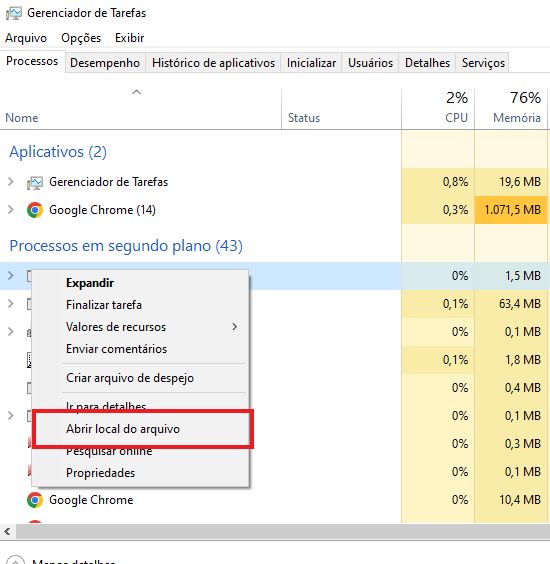
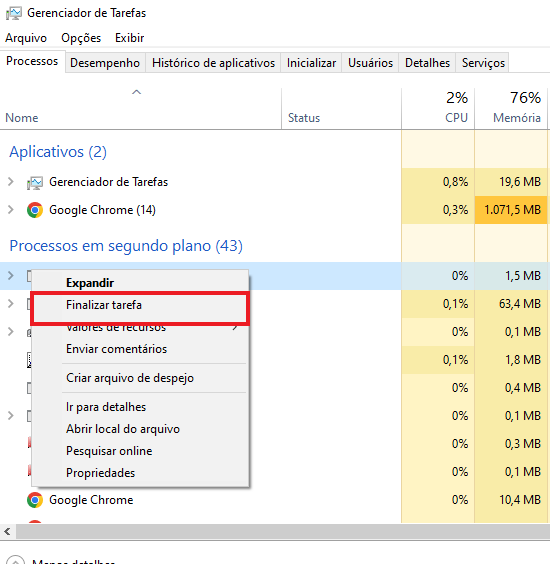
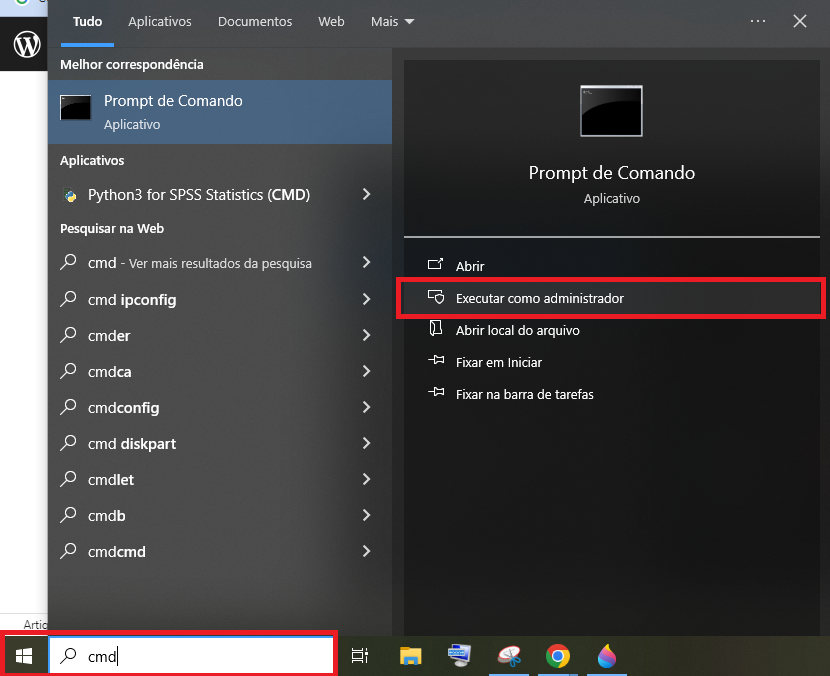
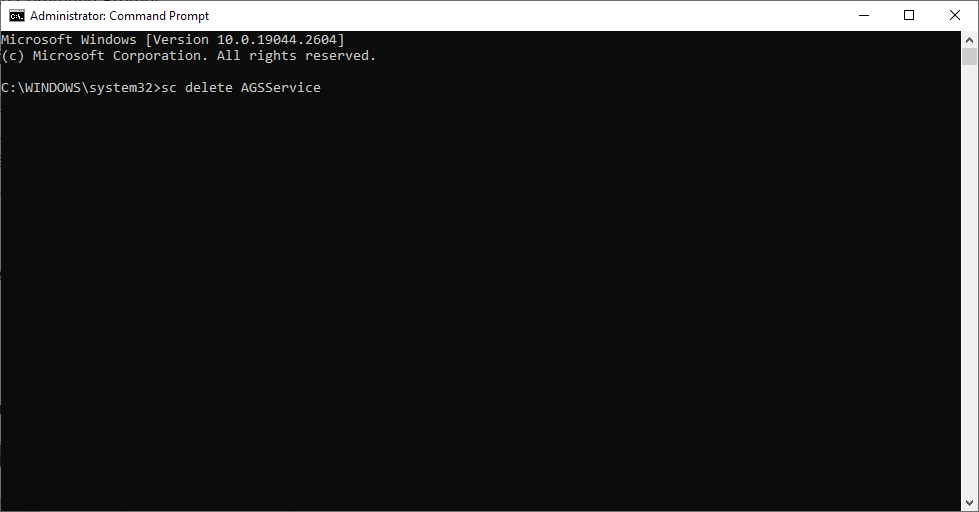
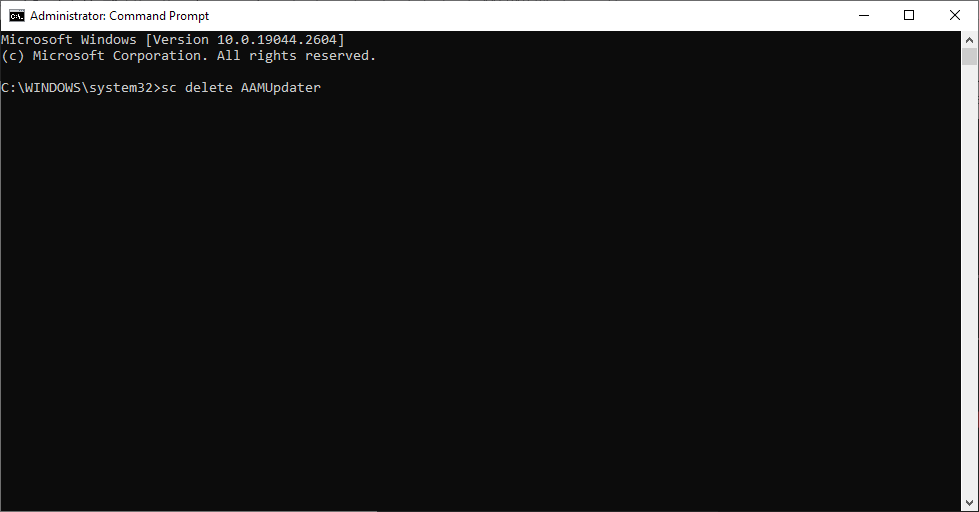
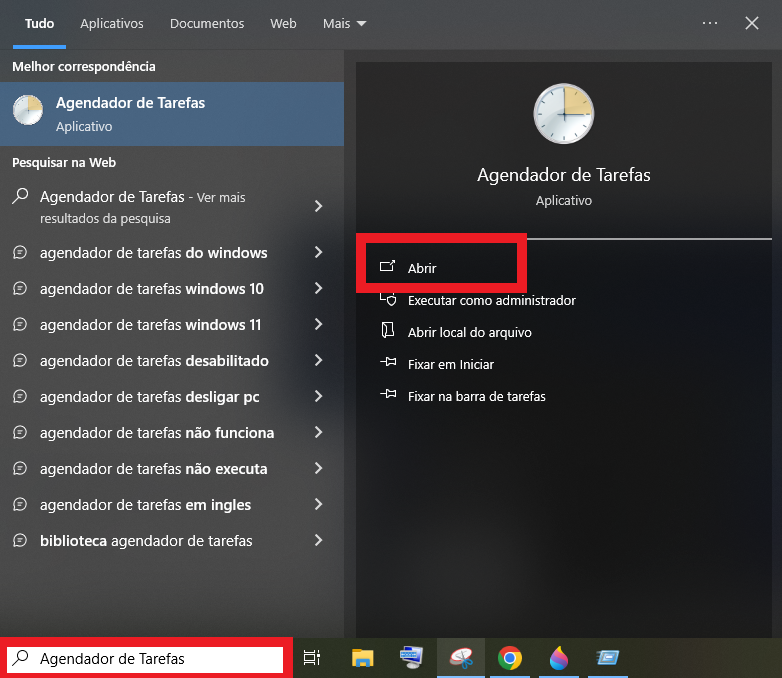
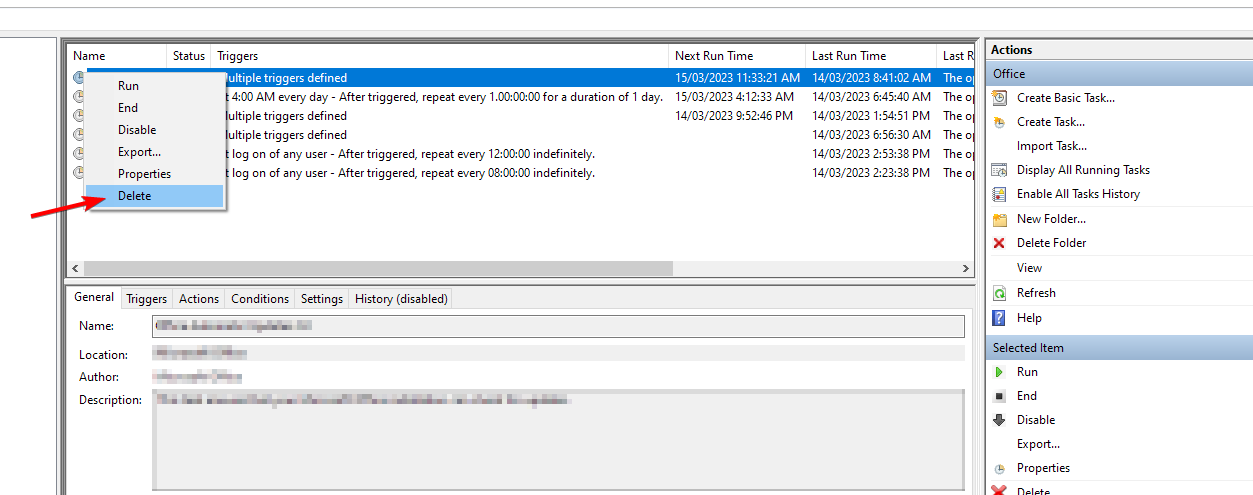








User forum
0 messages